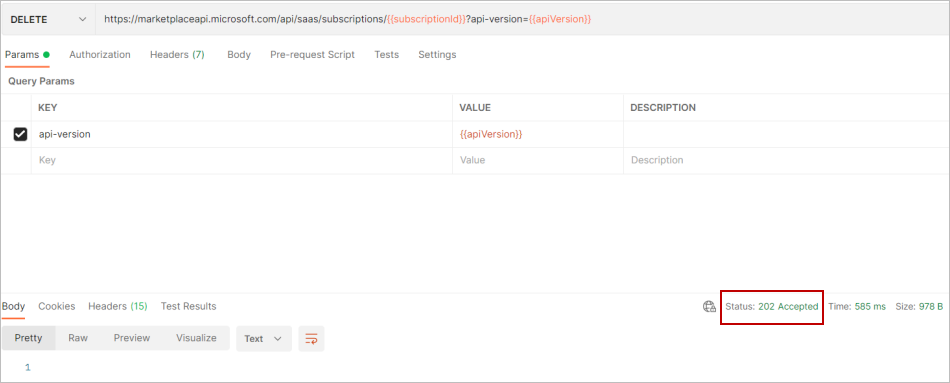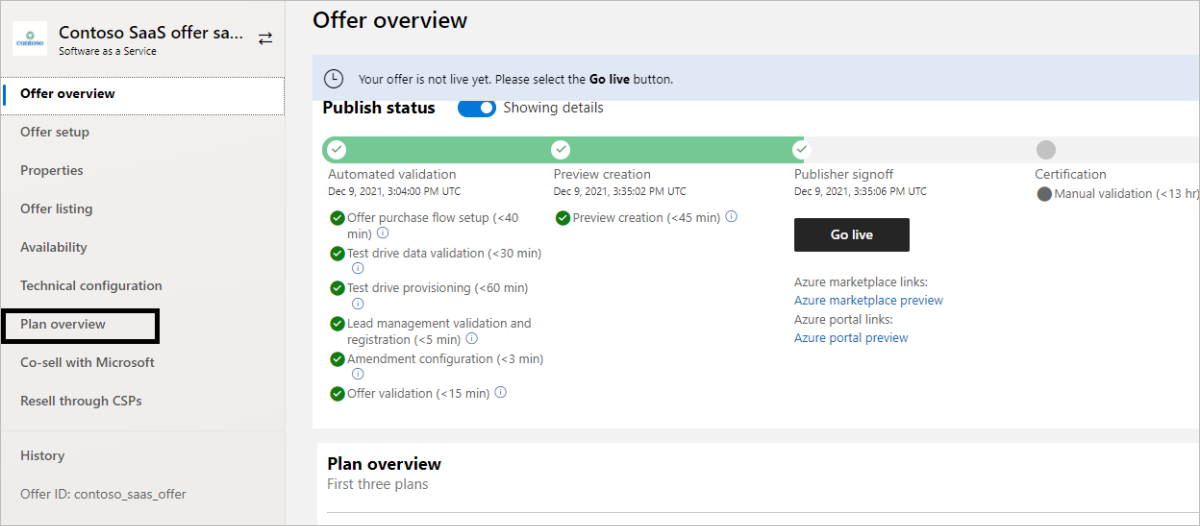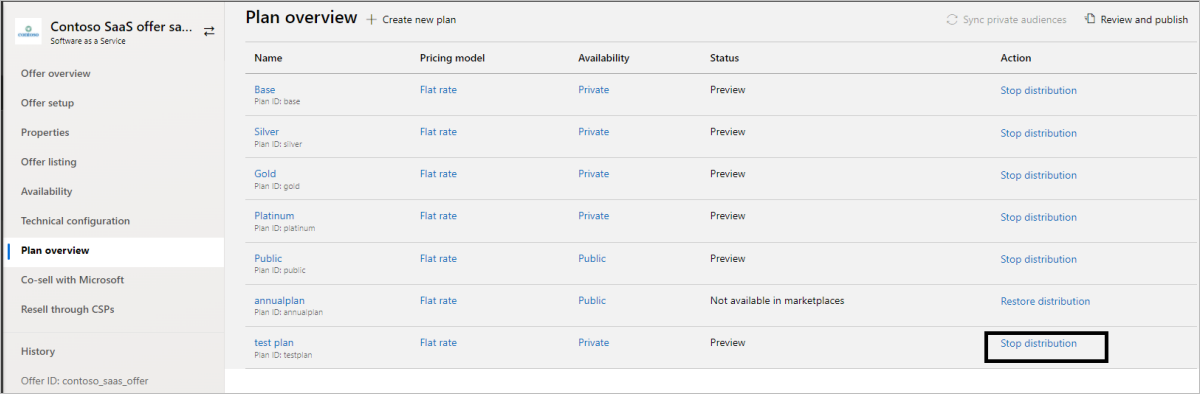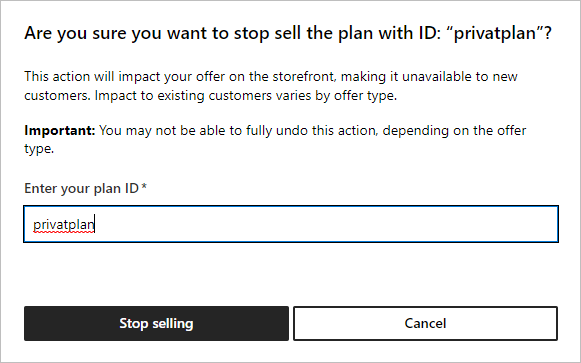Anulowanie subskrypcji i dezaktywowanie planu testowego
Po zakończeniu testowania planu możesz anulować subskrypcję i dezaktywować plan.
Anulowanie subskrypcji planu
Zainstaluj lub użyj narzędzia, które może wysyłać żądania HTTP w celu przetestowania rozwiązania, na przykład:
Visual Studio Code z rozszerzeniem z Marketplace Visual Studio
-
Ostrożność
W przypadku scenariuszy, w których masz poufne dane, takie jak poświadczenia, wpisy tajne, tokeny dostępu, klucze interfejsu API i inne podobne informacje, upewnij się, że używasz narzędzia chroniącego dane przy użyciu niezbędnych funkcji zabezpieczeń, działa w trybie offline lub lokalnie, nie synchronizuje danych z chmurą i nie wymaga zalogowania się do konta online. Dzięki temu można zmniejszyć ryzyko ujawnienia poufnych danych publicznie.
Wydawcy mogą anulować subskrypcję klienta z systemu przy użyciu interfejsu API anulowania subskrypcji .
Za pomocą narzędzia, które może wysyłać żądania HTTP w celu przetestowania rozwiązania, wyślij akcję DELETE w API na
subscriptionId.Po pomyślnym anulowaniu subskrypcji otrzymasz Kod Stanu 202 Zaakceptowano.
Dezaktywowanie planu testu
Wykonaj te kroki, aby dezaktywować plan testu po zakończeniu testowania planu.
Notatka
Jeśli w ofercie istnieje tylko jeden plan, musisz utworzyć inny plan, zanim będzie można dezaktywować plan testu.
Na stronie głównej wybierz kafelek oferty Marketplace.
Na stronie Oferty w witrynie Marketplace wybierz ofertę zawierającą plan, który chcesz dezaktywować.
W lewym okienku nawigacji wybierz pozycję Omówienie planu.
Dla planu, który chcesz dezaktywować, w kolumnie Akcja wybierz pozycję Zatrzymaj dystrybucję.
Aby potwierdzić, że chcesz dezaktywować plan, w wyświetlonym oknie dialogowym wprowadź identyfikator planu i wybierz przycisk Zatrzymaj sprzedaż.
Gdy zdezaktywujesz plan, nie będzie on już dostępny na platformach sprzedażowych.